GeneXus IDE では、他の開発環境 (Visual Studio や NetBeans など) と同じ要領で、GeneXus コードをデバッグすることができます。
アプリケーションをデバッグするには、ブレークポイントを挿入してから、アプリケーションを実行する必要があります。ブレークポイントが見つかると、その場所が強調表示され、項目属性と変数の値が [ ウォッチ ] ツールウィンドウに示されます。また、 [ コールスタック ] ウィンドウには、実行されたオブジェクトが順番に示されます。
コードをデバッグする基本的な手順は、次のとおりです:
- ツールバーで、図に示すように [ Debug ] 設定オプション選択します。

[ Debug ] を選択すると、ポップアップウィンドウに以下のオプションが表示されます:
- [ ウォッチ ] : 実行プロセスの各ステップで変数および項目属性の値を表示できます。
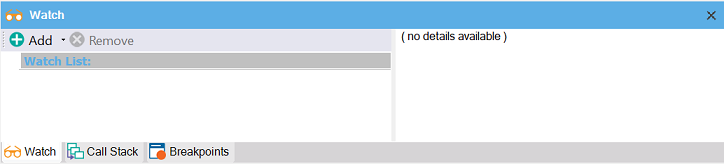
- [ コールスタック ] : オブジェクトと実行行を示します。
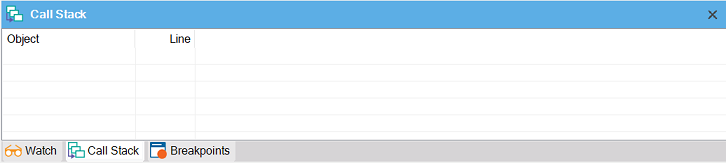
- [ ブレークポイント ] : ブレークポイントが追加されているオブジェクトとコード行を表示します。ブレークポイントの有効化、無効化、削除、ブレークポイントが定義されている場所への移動も行うことができます。
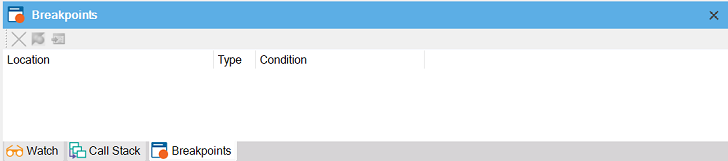
また、デバッグ ツール ウィンドウ (DebuGx) が開きます。
- デバッグしたいオブジェクトをデバッグ ツール ウィンドウに追加するには、 [ 追加 ] をクリックし、ポップアップウィンドウでデバッグするオブジェクトを選択します:
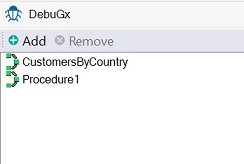
- デバッグ ツール ウィンドウに追加したオブジェクトを開き、確認が必要なコード行にブレークポイントを設定します。これを行うには、行を右クリックし、 [ ブレークポイントの設定・解除 ] を選択します。
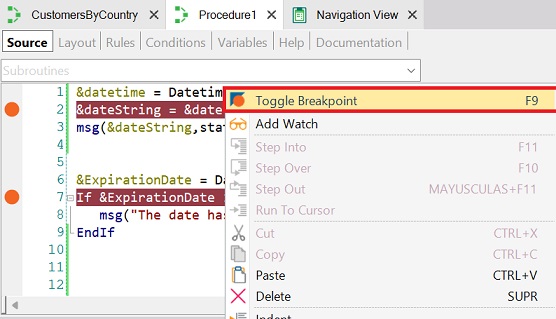
注: 手順 2 は必須ではありません。ブレークポイントを追加したいオブジェクトの行に追加すると、自動的にそのオブジェクトがデバッグ ツール ウィンドウに追加されます。
- [ ウォッチ ] ウィンドウに移動し、 [ 追加 ] ボタンを使用して値を知りたい変数と項目属性を追加します。
- F5 キーを押してアプリケーションを実行します。
実行中、ブレークポイントに遭遇すると、GeneXus は実行を停止し、フォーカスを取得します。
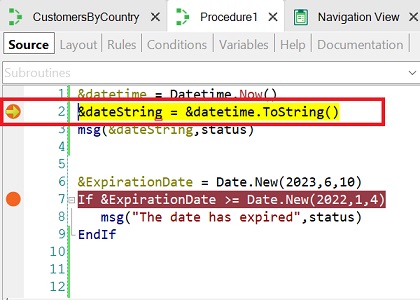
- [ Debug ] ツールバーを使用して、ステップ バイ ステップで実行します。これを行うには、ツールバーのどこかを右クリックし、 [ デバッグ ] を選択します。
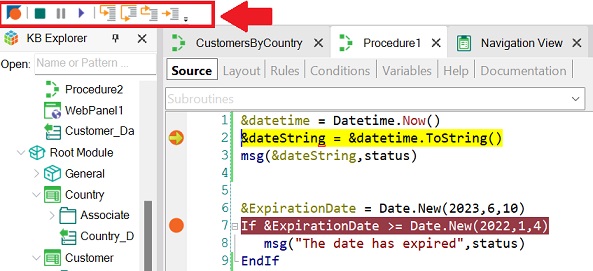
次の動画では、実行時の例を見ることができます。
 注:
注:
- [ DebuGx ] ウィンドウに追加したオブジェクトが、デバッグ情報とともにもう一度生成されます。
- デバッグ情報を持つオブジェクトの実行には時間がかかります。パフォーマンスが大幅に低下する場合については、SAC #39137 を参照してください。
- [ 解除 ] 設定オプションを使用してリビルドした後、リリースコードが生成されます。
- デバッガーはサーバー側のコードで作動します。
- トラブルシューティングについては、「GeneXus のデバッガーとプロファイリングの一般的な問題」を参照してください。
オブジェクト: Procedure、
Web Panel、
Data Provider
ジェネレーター: Java、
.NET、
.NET Framework
レベル: バックエンド
コードカバレッジとプロファイリング
Web アプリケーションのライブ編集
ネイティブモバイルでログを有効にする方法